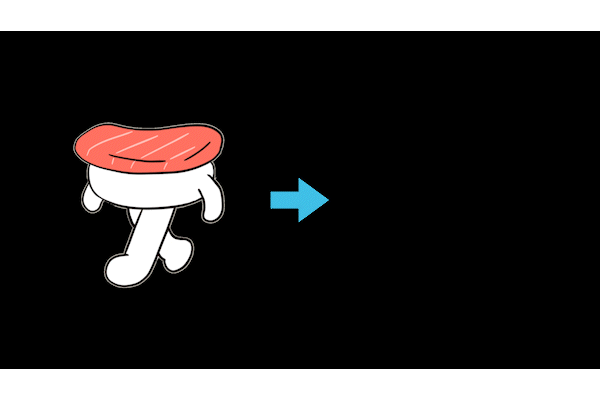VTuber向けのおすすめカメラ10選|カメラの種類や選び方についても解説

※当ブログは、Amazon.co.jpアソシエイトプログラムに参加しています。 当サービスの記事で紹介している商品を購入すると、売上の一部が弊社に還元されます。
目次
VTuberはカメラの性能が重要
顔出しをせずにバーチャルなアバターで配信を行うVTuberであっても、自らの表情や挙動とアバターを正確に連動させるためには、解像度やフレームレートの高い高性能なカメラが必要不可欠です。
保護カバー付きなどのプライバシー対策機能を搭載したモデルを選ぶことで、VTuberとして活動する際の大きな問題である「顔バレ」を防ぎ、安心して配信することもできるでしょう。
本記事では、VTuber活動に適したカメラ10選を紹介するとともに、主要なカメラの種類ごとの特徴や選び方のポイント、顔バレや切り忘れなどの事故を防ぐための注意点まで詳しく解説します。
これからVTuberとしての活動を始める方や、機材を一新して配信の質を高めていきたいという方は、ぜひ参考にしてください。
VTuberカメラの種類と特徴
1.Webカメラ
Webカメラは、USBでPCに接続して使用できる小型カメラです。
価格帯は数千円程度からと手軽であり、なおかつPCケース前面のUSBポート等から接続するだけで簡単に使用可能なため、VTuberとしての配信を今から始める初心者の方には特におすすめです。
ノートPCに最初から搭載されている内蔵カメラでも配信は可能ですが、基本的には外付けWebカメラの方が画質に優れ、また位置や角度を調節でき追従性も高い傾向にあります。
ただし、Webカメラは基本的にWeb会議やビデオ通話用の製品であり、安価なモデルだと通話用に必要最低限の性能しか備えていない場合もあるため、画質や表情の認識精度を重視する方は気を付けて選ぶ必要があります。
2.ミラーレス・一眼レフ
ミラーレスや一眼レフのような大型センサーと高性能レンズを搭載するカメラは、Webカメラより高精細かつ色彩豊かな映像を撮影することができるため、より精密なトラッキングをしたい方におすすめです。
特に「おめがシスターズ」のように実写の体とバーチャルな顔を合わせる、いわゆる「2.5次元VTuber」としての活動を考えている方には、映像表現の自由度が高い本格的なカメラが必要となります。
注意点として、ミラーレスや一眼レフはWebカメラに比べると高価であり、なおかつ適切な照明のセッティングなど撮影環境の調整も求められるため、VTuber初心者よりは中・上級者向けの選択肢となっています。
3.スマホカメラ(iPhone)
iPhoneなどのスマートフォンも、専用アプリを使うことでWebカメラのようにPCに接続することができ、またスマホ単体でVTuber配信が可能なアプリも多数存在しています。
PCがなくても気軽にVTuberとしての活動を始めることができ、またスマホ一つで完結するため雑談配信などを気軽に始めたいという方にもおすすめです。
特に、Face IDに対応しているXシリーズ以降のiPhoneはトラッキング性能が高く、安価なWebカメラよりも繊細に表情を捉えられる場合もあるため、画質に強く拘らなければ追加で機材を用意する必要がありません。
ただし、長時間配信をしているとスマホの発熱などで配信トラブルが発生する可能性もあるため、注意が必要となります。
VTuberカメラの選び方【5つのポイント】
1.解像度と画質
解像度と画質は、映像の鮮明さを決定づける最も重要なスペックの一つであり、VTuber活動では最低でも720p(HD)以上、可能なら1080p(フルHD)の解像度に対応したカメラがあれば安心です。
また、部屋の明るさが十分でない場合は、暗所に強いセンサーを搭載したカメラであればクリアに映すことができ、結果として表情や挙動のキャプチャ精度を高めることができます。
ゲーミングルームなどで部屋を暗めに保っている方や照明の設置が難しい環境で配信をする予定の方であれば、こうした性能が配信の品質を如実に左右するため、そういった点も含めて慎重に選ぶことをおすすめします。
2.フレームレート(fps)
フレームレートは、一秒間に表示されるフレーム数を表す数値で、カメラが撮影する映像の滑らかさに直結する要素となります。
一般的なWebカメラは基本的に30fps対応であることが多いですが、VTuberの表情トラッキング用途であれば映像のfpsが低くともトラッキングソフトが動きを保管するため、30fpsでも十分に実用的です。
ただし、3Dモデルの手指などの細かい部位のトラッキングを高精度で行いたい場合は、60fpsに対応したカメラを選ぶことで、より滑らかな動きを高精度で再現することができます。
ただし、60fpsのような高フレームレートの映像を扱うには十分なPC性能や回線速度も必要であるため、Webカメラの性能だけではなく自身の環境や配信する予定のプラットフォームも考慮に入れる必要があります。
3.視野角と設置する場所
視野角(画角)は、映像に収めることができる範囲を決めるもので、VTuberが一人の顔や上半身をトラッキングするだけであれば、約70度程度の標準的な視野角のWebカメラで問題ありません。
ただし、自分が大きく動く場合や全身をトラッキングしたい場合、複数人でのコラボ配信などで広い範囲を映したい場合は、90度以上の視野角を備える広角カメラがおすすめです。
また、カメラを設置する場所によっては顔がフレームアウトして表情をうまく認識できなかったり、視線が合わずにアバターが常にそっぽを向いているような状態になってしまうこともあるため、注意が必要です。
Webカメラであれば、基本的にディスプレイの上に置く形で設置することになるため、ディスプレイの高さなども調節して適切な設置場所に調整しましょう。
4.プライバシー対策機能(物理シャッター等)
また、VTuberの配信中に発生しがちなトラブルとして、配信ソフトの誤操作や不正アクセスによる「うっかり顔出し(顔バレ)」があり、これを防ぐためにはレンズを覆うカバーが有用です。
スライド式や外付け式などのカバーがあれば、配信中でないときには物理的に映像を遮断することができるため、うっかり顔や部屋が映り込んでしまう事故を防ぐことができます。
カバーの代わりに布などを被せて映像を遮断することもできますが、カメラのレンズは繊細で傷がつくと映像の鮮明さが損なわれてしまうため、安価なものでもカバーを使用することをおすすめします。
また、こうした顔バレ事故を防ぐ具体的な方法については、後述する「顔バレ・プライバシー事故を防ぐための注意点」でも解説していますので、合わせてご確認ください。
5.内蔵マイクの有無・音質
Webカメラによってはマイクを内蔵しているモデルがあり、映像と同時に音声を取り込むことができるため、追加のマイク機材を用意する余裕のない初心者の方にはおすすめです。
内蔵マイクの品質は製品ごとに差があるものの、基本的にはタイピング音などの環境音を拾いやすく、通常のマイクに比べると音質が劣る傾向にあります。
そのため、本格的なVTuber活動を行う場合、特に音質が重要な歌配信などを行う予定がある場合は、別途コンデンサーマイクなどの高品質なマイクを用意することをおすすめします。
環境構築に不安がある方は、Webカメラと同様に接続するだけで簡単に使用できるUSBマイクの中から選ぶと良いでしょう。
おすすめVTuber向けカメラ10選【用途別】
低コスト・手軽さ重視のおすすめカメラ5選
まずは、VTuber活動をこれから始める方、コストを抑えつつ十分な性能を確保したい方に向けて、低コストで手軽なWebカメラを5つ紹介します。
1.Logicool C270 HDウェブカメラ
Logicoolの定番モデルで、リーズナブルな価格帯ながら720p/30fpsに対応しているコスパの高いWebカメラです。
表情トラッキング用途としては必要最低限の画質となりますが、初心者向けとしては十分な性能を備えているため、まずはWebカメラでのトラッキングを試してみたいという方にお勧めのモデルです。
2.Logicool C920n HD Pro ウェブカメラ
同じくLogicoolの定番モデルで、1080p/30fpsに対応しているコスパの良好なWebカメラです。
C270と比較すると高価格ながら相応に性能も向上しており、C270の扱いやすさはそのままにカメラやマイクの品質が高くなったような使い勝手で、コスパよく扱いやすいモデルを探している方におすすめです。
3.EMEET SmartCam C960
ECサイトを中心にPC周辺器具を取り扱うEMEETから発売されている、1080p/30fps対応のWebカメラです。
上記のC270に比べると暗所性能やマイク性能で劣るものの、1080p対応かつ視野角は90°と優れており、専用アプリで明るさやコントラストなどを自由に設定できます。
また、本体上部に貼り付けるタイプのカバーが付属しているため、顔バレを防げる機能が欲しい方にもおすすめです。
4.ELECOM UCAM-C520FBBK
ELECOMの720p/30fps対応Webカメラで、有効画素数は約200万画素ですが、静止画ではソフトウェア処理によって約800万画素にまで対応しています。
無料でダウンロードできる専用ソフト「WebCamアシスタント」をインストールすると、Youtubeへの動画投稿や動画の簡易編集なども行えるため、動画撮影や編集に不慣れ方にもおすすめできるモデルです。
5.Anker PowerConf C200
5cmのコンパクトサイズかつ約83gの軽量設計が特徴的な、ノートPCでも扱いやすいWebカメラです。
2Kの高画質かつF2.0のレンズで暗所でも撮影することができるだけでなく、二台の内臓マイクでWebカメラながら十分な音質を確保することができるのもポイントです。
プライバシーシールド(カバー)も内蔵しており、カメラを使用しないときは側面のスライドを操作することで簡単にレンズをカバーすることができます。
高品質配信向けおすすめカメラ5選
次に、機材を本格的なものにして配信のクオリティを向上させたい中・上級者に向けて、より高品質にトラッキングできるWebカメラを紹介します。
1.Logicool StreamCam
Logicoolの人気モデルの一つで、その名の通り配信者向けの1080p/60fpsに対応したWebカメラです。
USB-C接続による安定した転送速度や、カメラの向きが縦横両方に対応した構造で扱いやすく、Logi Captureソフトを併用すれば露出やホワイトバランスなどの細かい設定も調整可能です。
高性能なオートフォーカスも搭載しており、細部までしっかりとトラッキングしたい方におすすめです。
2.Logicool MX Brio
Logicoolのフラッグシップモデルで、4K/30fpsまたは1080p/60fpsに対応する高性能Webカメラです。
同社のモデルの中でも最大のwebカメラセンサーとAIによる画像強化で暗所でもノイズの少ない明るい映像を得ることができ、表情の繊細な動きも高精度に反映できます。
AIベースの自動露出・自動フレーミング機能も搭載しているため、オーソドックスに高性能なWebカメラを求める方におすすめのモデルです。
3.AnkerWork C310 Webcam
AnkerのC200の上位モデルで、1080p/60fpsに対応した高品質なWebカメラです。
C200と同様にコンパクトかつ軽量の設計が特徴的ですが、比較すると全体的に性能が向上しており、AI搭載のオートフォーカス・オートフレーム・ノイズリダクションで音声と映像を最適化できます。
プライバシーシールドも同様に搭載しているため、予算に余裕があり更に高品質なWebカメラを求める方にはこちらもおすすめです。
4.AnkerWork B600 Video Bar
Ankerの最上位モデルで、Webカメラ・ライト・マイク・スピーカーが一体化した4-in-1仕様のWebカメラです。
2Kの高画質とライトの明るさを自動調節するMagicSightで細かな表情まで撮影しやすく、4つの高精度マイクによる優秀な音声処理、高精細デュアルスピーカーによるクリアな音声出力も備えています。
AnkerWorkソフトウェアをダウンロードすればモーショントラッキング機能やオートフレーム機能も利用でき、一つで完結する機材が欲しい方におすすめのモデルです。
5.Insta360 Link 2 / 2C
Insta360のAI搭載Webカメラで、Link 2は2軸ジンバル搭載、Link 2Cは標準モデルとなっています。
特筆すべきはAI機能で、ジェスチャーによるミュート操作などが可能であり、更にLink 2は2軸ジンバルを活用した自動追跡と構図補正によって、空間を広く使った大きな動きも問題なくトラッキングすることが可能です。
カメラは4K/30fpsもしくは1080p/60fps対応、マイクはノイキャン搭載、プライバシーカバーと一定時間未使用で自動オフの機能も搭載し、とにかく便利なWebカメラが欲しい方におすすめのモデルです。
顔バレ・プライバシー事故を防ぐ方法
配信ソフトの設定ミスを防ぐ
VTuber配信における顔バレ・プライバシー事故の最大の要因は、配信ソフトの設定ミスもしくは操作ミスによって発生します。
OBSなどの配信ソフトを使用して配信している場合には、誤ってトラッキング用ソフトではなくWebカメラの映像がそのままソースに追加されていないか、事前に確認しておくことが重要です。
事前にシーン構成やそれぞれのソースをチェックしておき、また普段から事前に準備しておいたシーンを使用するようにすることで、顔バレを防ぐことができます。
カメラにカバーを付けて物理的にガード
万が一の配信ソフトの誤作動や、意図していないカメラ映像の映り込みを防ぐためには、普段からレンズを遮断できるカバーをつけておくことが効果的です。
プライバシーカバー付きのWebカメラを選ぶか、後から取り付けられるカバーを利用することで、配信していないときに誤って顔が映ってしまうリスクを大幅に軽減することができます。
ノートPCやスマホカメラを利用している場合も同様で、安価に購入できるカバーが市販されているため、トラブル回避のためにも一つは用意しておくと良いでしょう。
使用していないときは常にカバーを付けておくようにすることで、レンズに埃や傷が付くことを防げるため、プライバシー保護だけでなく機材を長く使うという面でも効果的です。
配信後はカメラの電源を物理的にオフに
配信後はPCのUSBポートからWebカメラのUSBケーブルを抜き、電源を物理的にオフにしてしまうのが最も確実な方法です。
電源さえ切れていれば、不意に映像が流れてしまう心配もないため、万が一の不正アクセスによる映像の不正利用を防ぐこともできます。
面倒に思えるかもしれませんが、万が一に備えて習慣として定着させておくと良いでしょう。
パソコンのセキュリティも万全に
顔バレやプライバシー事故を防ぐためには、カメラの設定だけでなくパソコン本体のセキュリティ対策も重要です。
OSや配信ソフトは可能な限り最新のバージョンを維持し、不要なソフトはアンインストール、カメラやマイクに付与されている権限設定も定期的に見直すことで、不正アクセスのリスクを下げられます。
特に人気VTuberは様々な理由から個人情報を狙われることも多いため、こういったセキュリティ対策は配信活動を長く継続する上で非常に重要です。
最適なカメラを選んでVTuber活動を始めよう!
VTuberとしてバーチャルなアバターを利用した活動をするのであれば、カメラの性能が配信のクオリティを大きく左右することになります。アバターの表情トラッキングの精度や手指の動きの滑らかさは、使用するカメラの解像度やフレームレートに依存し、解像度やフレームレートが高ければアバターの表情や挙動もより高品質にトラッキングすることができます。また、顔バレなどのプライバシー事故を防ぐためには、プライバシー対策機能を頼るだけではなく、配信ソフトやPCのセキュリティ設定を徹底することが必要になります。本記事で紹介したカメラの種類や選び方、おすすめモデルなどの情報を参考に、自分の配信スタイルに最適な一台を見つけ、楽しいVTuber活動を始めましょう。
Vtuberが視聴者を定着させるために
視聴者を定着させるためにソフトに期待できることとしては、初見の視聴者を配信に定着させ、常連を積み上げていくような効果です。
そのような観点からおすすめなのがCastCraftです。
大きく分けて、
- 視聴者を覚えるYouTube/Twitchコメビュ
- 配信画面演出のScreen
- 収益化のための機能
の三つの機能があり、それぞれ下記のような目的があります。
| 機能 | 目的 |
|---|---|
| コメビュ | 視聴者が配信に馴染めるようなやり取りをサポート |
| Screen | 視聴者とのやり取りを視覚的に楽しくする |
| 収益化 | 視聴者を大事にする形で収益化する |
コメビュ(視聴者/コメント管理)機能
CastCraftでは、初見と常連を一目で判別できるだけでなく、視聴者データを蓄積して視聴者全員を覚えてメモを付けることができます。
ゲーム配信中に来てくれた初見の人が雑談配信のときにまた来てくれたら、その参加実績に気づくことが簡単になり、より新しい視聴者が定着しやすくなります。
さらに、配信で行われた未読スパチャ/未読ビッツ/その他投げ銭などの重要情報をコメントビューアー上部に固定しておき、読み上げたかどうかの既読管理ができます。
Screen(画面演出)機能
CastCraftのScreen機能では、視聴者の行動に応じて画面を盛り上げる演出を盛り込むことができます。
たとえば、下記のようなエフェクトを特定のコメントや視聴者の行動に応じて画面に出現させることができます。

自由自在な文字エフェクトもつくれます。
お手持ちの画像やGIFにもアニメーションを付けてエフェクト化することができます。
いつでも投げ銭(収益化)機能
また、視聴者を大事にしながら収益化を図ることができます。
上記のような機能により、CastCraftは配信者(ゲーム配信者やVtuber)が視聴者との関係を深めることを手助けします。
導入実績
導入している配信者さんの事例としては、
等がいらっしゃいます。
導入されたチャンネルの総登録者数は1.6億人を超えており、これまで250万回以上の配信で使われています。
CastCraftを活用すれば、視聴者との関係をより良いものに進化させ、あなたの配信コミュニティをより濃いものにできます。
日々の配信をより楽しくするために、ぜひ導入を検討されてみてください。